

A4, B5 veya Letter boyutunda düz kağıt üzerine çizgili kağıt, kareli kağıt veya kontrol listesi gibi bir şablon biçimi yazdırabilirsiniz.
 Yazdırılabilir şablon biçimleri
Yazdırılabilir şablon biçimleri
Aşağıdaki şablonlar mevcuttur:
Çizgili kağıt
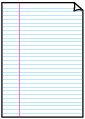 |
Üç farklı satır boşluğu biçimi seçebilirsiniz. LCD üzerindeki ayar:
 Not Not
|
Kareli kağıt
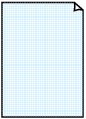 |
İki farklı kare boyutu seçebilirsiniz. LCD üzerindeki ayar:
 Not Not
|
Kontrol listesi
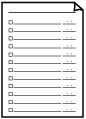 |
Onay kutuları olan bir not kağıdı yazdırabilirsiniz. LCD üzerindeki ayar: Kontrol listesi (Checklist) |
Nota kağıdı
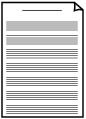 |
10 ya da 12 kıtalı nota kağıdı yazdırabilirsiniz. LCD üzerindeki ayar:
|
El yazısı kağıdı
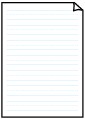 |
El yazısı kağıdını yazdırabilirsiniz. LCD üzerindeki ayar: El yazısı kağıdı (Handwriting paper) |
Haftalık program
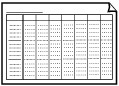 |
Bir haftalık program biçimi yazdırabilirsiniz. LCD üzerindeki ayar: Haftalık program (Weekly schedule) |
Aylık program
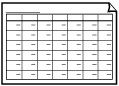 |
Bir aylık program biçimi yazdırabilirsiniz. LCD üzerindeki ayar: Aylık program (Monthly schedule) |
Aşağıdaki yordamı izleyerek şablon biçimini yazdırın.
Makinenin açık olduğundan emin olun.
A4, B5 veya Letter boyutunda düz kağıt yükleyin.
Ayarlar (Setup) düğmesine basın.
Ayarlar menüsü (Setup menu) ekranı görüntülenir.
Şablon yazdırma (Template print) seçeneğini belirlemek için 
 düğmesini kullanın ve ardından OK düğmesine basın.
düğmesini kullanın ve ardından OK düğmesine basın.

 düğmesini kullanarak yazdırmak istediğiniz şablonu seçin ve ardından OK düğmesine basın.
düğmesini kullanarak yazdırmak istediğiniz şablonu seçin ve ardından OK düğmesine basın.

 düğmesini kullanarak kağıt boyutunu belirleyin, ardından OK düğmesine basın.
düğmesini kullanarak kağıt boyutunu belirleyin, ardından OK düğmesine basın.
 Not
NotLCD üzerindeki * (yıldız) işareti geçerli ayarları gösterir.
Düz kağıt (Plain paper) özelliğinin seçili olduğundan emin olun ve ardından OK düğmesine basın.
 Not
NotLCD'de Düz kağıt (Plain paper) dışında bir ortam türü seçilirse, 
 düğmesini kullanarak Düz kağıt (Plain paper) seçeneğini belirleyin.
düğmesini kullanarak Düz kağıt (Plain paper) seçeneğini belirleyin.
 (-)
(-)  (+) düğmesini veya Sayı tuşlarını kullanarak kopya sayısını belirtin.
(+) düğmesini veya Sayı tuşlarını kullanarak kopya sayısını belirtin.
Yazdırmayı başlatmak için OK düğmesine basın.
 Not
NotYazdırmayı başlatmak için Renk (Color) düğmesine veya Siyah (Black) düğmesine de basabilirsiniz.
Sayfa başına dön |